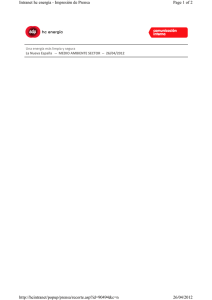Como deshabilitar los “popup blockers” de tu navegador de Internet
Anuncio
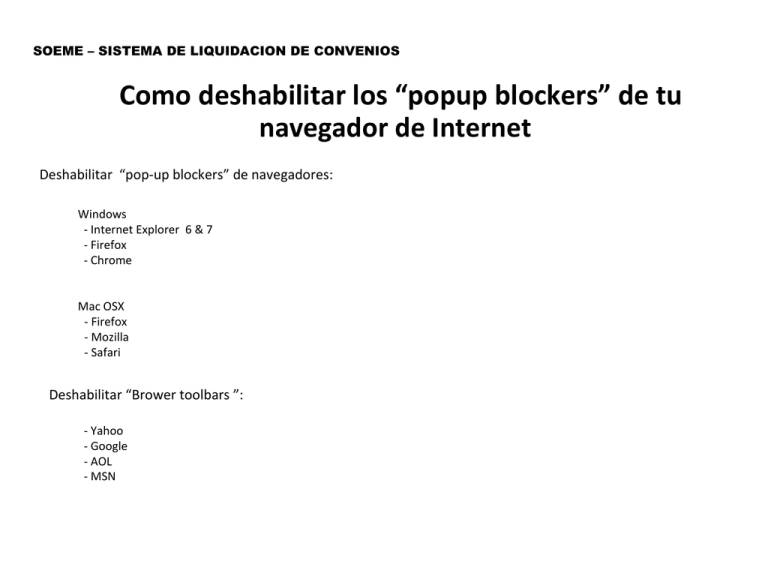
SOEME – SISTEMA DE LIQUIDACION DE CONVENIOS Como deshabilitar los “popup blockers” de tu navegador de Internet Deshabilitar “pop-up blockers” de navegadores: Windows - Internet Explorer 6 & 7 - Firefox - Chrome Mac OSX - Firefox - Mozilla - Safari Deshabilitar “Brower toolbars ”: - Yahoo - Google - AOL - MSN - Security Software (Antivirus with Firewall) Como deshabilitar en Chrome Cómo ver pop-ups de un sitio específico Para ver los pop-ups bloqueados de un sitio, sigue los pasos que se indican a continuación: 1. Si se han bloqueado los pop-ups, aparecerá el icono de los pop-ups bloqueados. en la barra de direcciones. Haz clic en ese icono para ver una lista 2. Haz clic en el enlace de la ventana emergente que desees ver. 3. Si quieres que siempre aparezcan los pop-ups del sitio, selecciona la opción "Mostrar siempre pop-ups de [sitio]". El sitio se añadirá a la lista de excepciones, que se puede administrar mediante el cuadro de diálogo de configuración de contenido. Para permitir de forma manual los pop-ups de un sitio, sigue los pasos que se indican a continuación: 1. Haz clic en el menú de Chrome situado en la barra de herramientas del navegador. 2. Selecciona Configuración. 3. Haz clic en Mostrar opciones avanzadas. 4. En la sección "Privacidad", haz clic en el botón Configuración de contenido. 5. Haz clic en Administrar excepciones... en la sección "Pop-ups". Cómo permitir todos los pop-ups Si quieres permitir todos los pop-ups, inhabilita el bloqueador de pop-ups. Para ello, sigue estos pasos: 1. Haz clic en el menú de Chrome situado en la barra de herramientas del navegador. 2. Selecciona Configuración. 3. Haz clic en Mostrar opciones avanzadas. 4. En la sección "Privacidad", haz clic en el botón Configuración de contenido. 5. En la sección "Pop-ups", selecciona "Permitir que todos los sitios muestren pop-ups". Para personalizar los permisos de sitios web específicos, haz clic en Administrar excepciones... Como deshabilitar en Internet Explorer 6 y 7 (Windows XP) desde el menú Tools, seleccione Internet Options desde el tab de Privacy, asegúrese de que el Turn on Pop-up Blocker no está seleccionado, luego presione el botón de OK Para mas información sobre popup blocker en Internet Explorer ir a: http://www.microsoft.com/windowsxp/using/web/sp2_popupblocker.mspx Como deshabilitar el popup blocker de Firefox (Windows) desde el menú de Tools, seleccione Options desde el tab de Content, asegúrese de que Block Popup Windows no está seleccionado , y luego presione el botón de OK Como deshabilitar el popup blocker de Firefox (Mac OSX) desde el menú de Firefox, seleccione Preferences desde la ventana de Preferences, presione el tab de Content y de seleccione Block Pop-up Windows desde el tab de Privacy & Security, escoge Popup Windows. asegúrese de que Block unrequested popup windows no está seleccionado y luego presione el botón de OK Como deshabilitar el popup blocker de Safari desde el menú de Safari, asegúrate que Block Pop-Up Windows no este seleccionado Como deshabilitar el popup blocker del Yahoo toolbar localiza el icono de Popup blocker y presione la flecha hacia abajo asegúrese de que Enable Pop-Up Blocker no está seleccionado Para más información sobre Yahoo toolbar ir a: http://toolbar .yahoo.com Como deshabilitar el popup blocker de Google toolbar presione el logo de Google en el toolbar y luego seleccione Options asegúrese de que Popup Blocker no está seleccionado, luego presione el botón de OK Para más información del toolbar de Google ir a: http://toolbar .google.com. Como deshabilitar el popup blocker de MSN toolbar localiza el icono de Popup blocker y luego presione la flecha hacia abajo luego seleccione Allow Pop-ups Para más información sobre el MSN toolbar ir a: http://toolbar.msn.com Como deshabilitar el popup blocker de AOL toolbar para desabilitar el pop up blocker, presione el botón de Allowed / Blocked Para más información sobre el AOL toolbar ir a: http://help.aol.com Software de Seguridad (Antivirus con firewall) verifica el taskbar de Windows por programas de seguridad que tengas instalados (Norton, McAfee, ZoneAlarm, etc.) ya que pueden tener herramientas de popup blocker localice los iconos de estos programas usualmente se encuentran en la esquina inferior derecha de tu monitor, justo al lado del reloj Intenta haciendo double-click al icono del programa de seguridad para abrir la ventana donde podrás cambiar las opciones de seguridad. Verifica la documentación de tu software de seguridad para localizar las PDFopciones to Word de popup. O visita la página oficial.